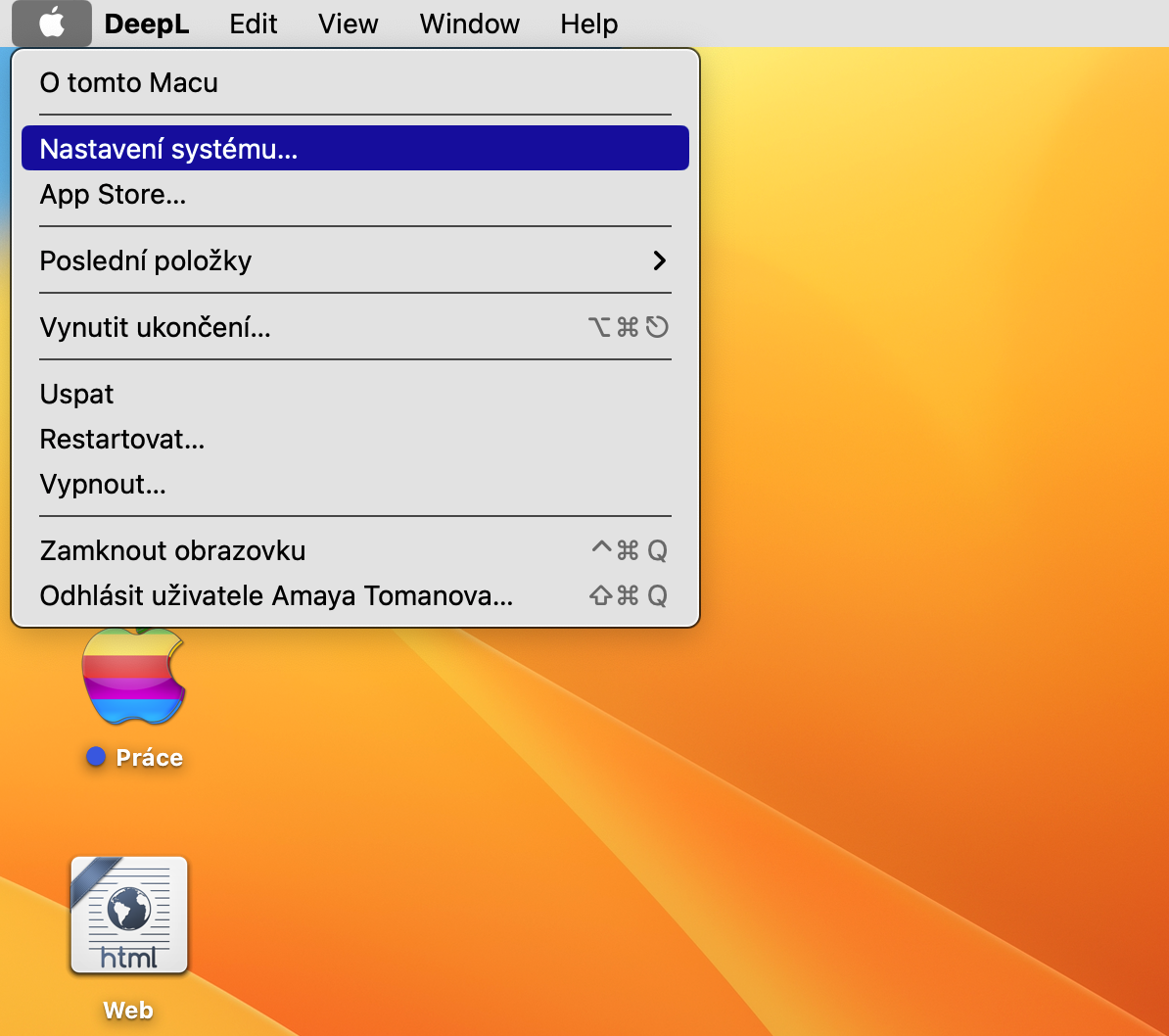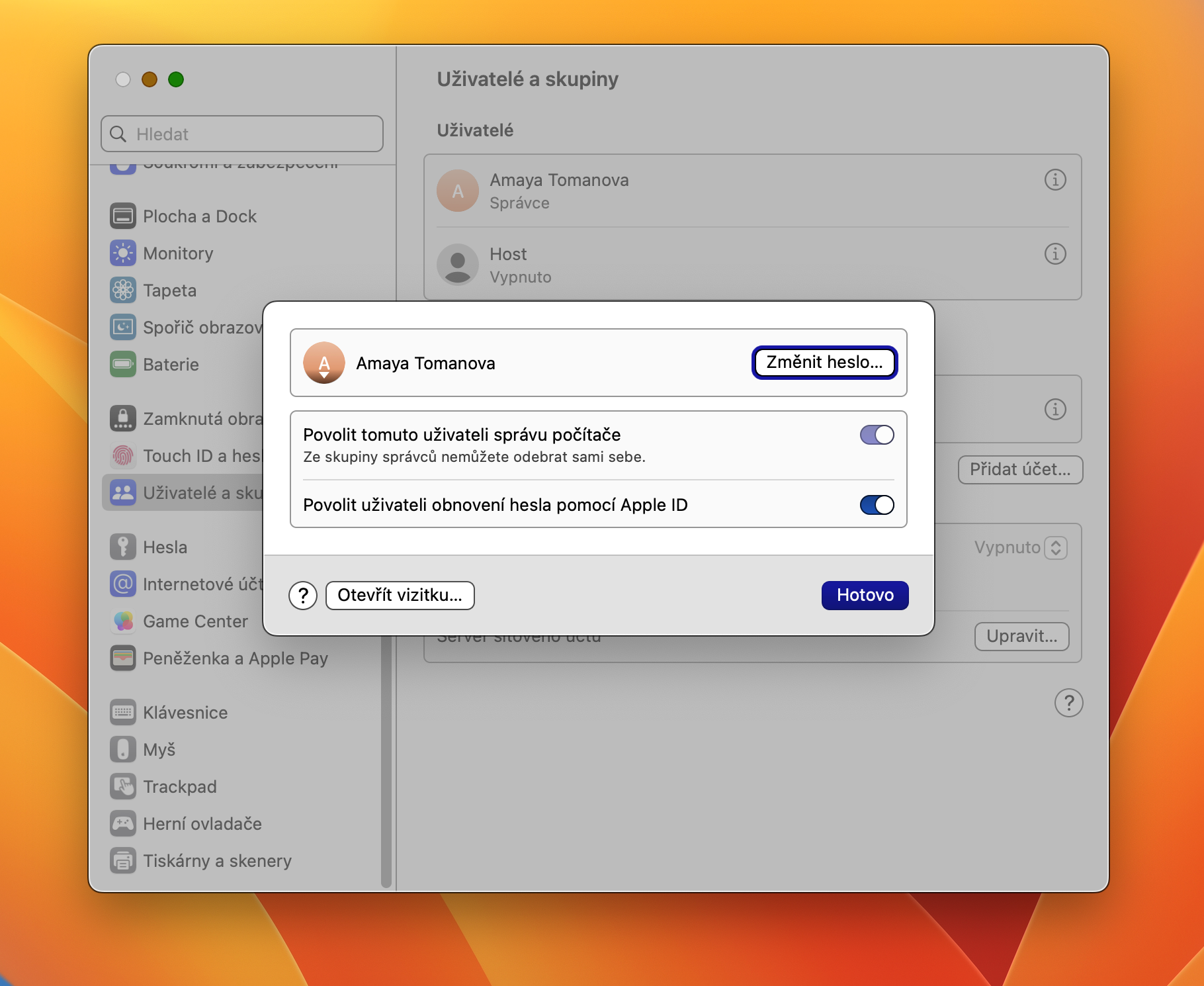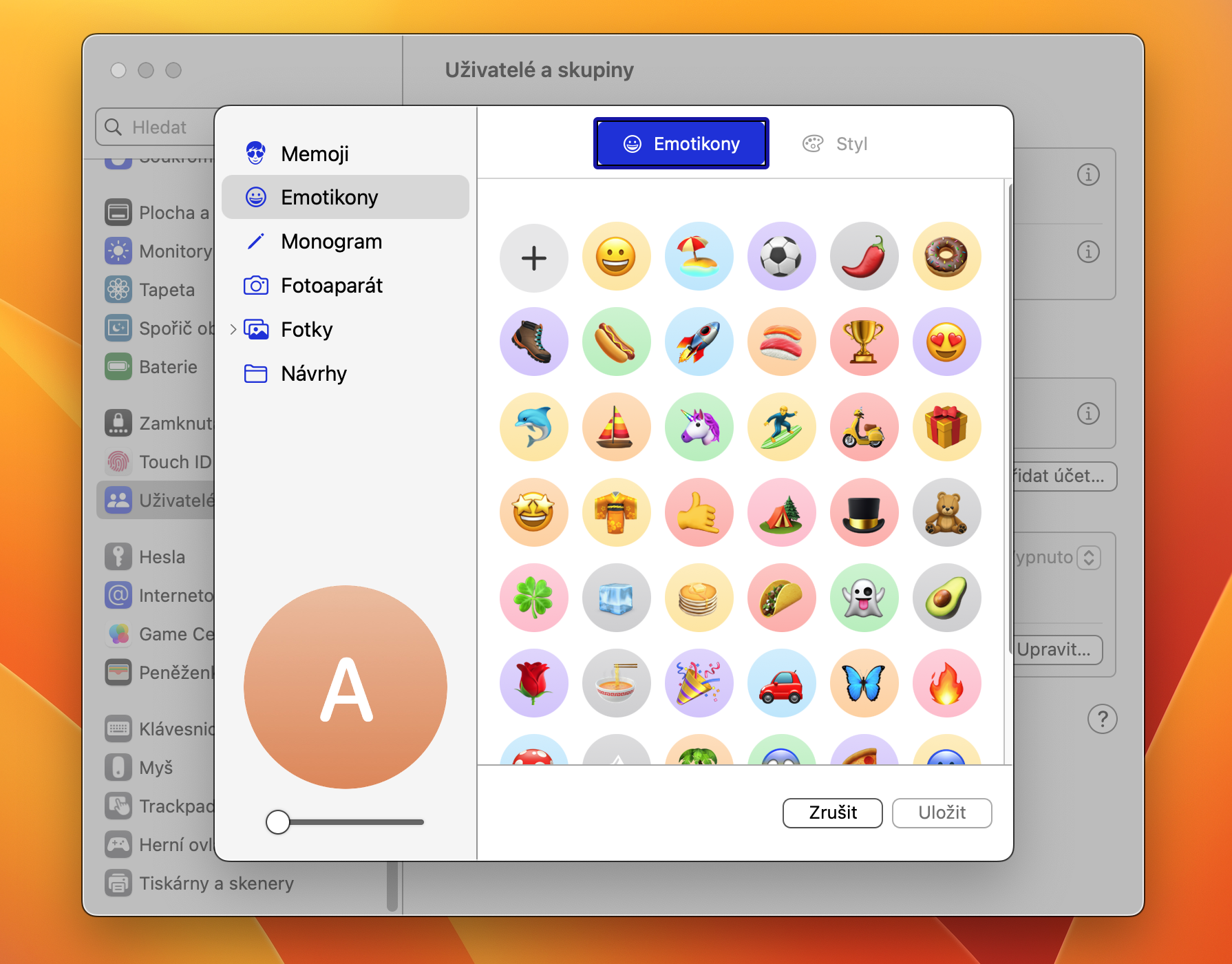Díváte se už mnoho let na stejný profilový obrázek pro přihlášení k Macu a připadá vám už nudný? Zde se dozvíte, jak změnit přihlašovací obrázek na Macu a přidat něco zajímavého tím, že nahradíte výchozí uživatelský obrázek na Macu.
Mohlo by vás zajímat

Zamykací obrazovka MacBooku nebo iMacu je první věc, kterou vidíte, když začínáte svůj den na počítači. Měla by proto být něčím výjimečná, co vás nabije pozitivní energií na zbytek dne. Co můžete udělat, je přizpůsobit si zamykací obrazovku a jedním z důležitých přizpůsobení je změna ikony na přihlašovací obrazovce Macu.
Jak na Macu změnit profilový obrázek
Pokud nevíte, jak změnit uživatelský obrázek na Macu, je to pochopitelné. Většina z nás si profilový obrázek nastavila po pořízení Macu a poté postup pustila z hlavy. Změna profilového obrázku na Macu nicméně není ničím složitým.
- V levém horním rohu obrazovky klikněte na menu.
- Zvolte Nastavení systému.
- V levé části okna nastavení klikněte na Uživatelé a skupiny.
- Klikněte na ⓘ napravo do názvu vašeho účtu a poté klikněte na váš profilový obrázek.
- Nyní můžete vybrat a nastavit nový profilový obrázek, který se bude zobrazovat na přihlašovací obrazovce vašeho Macu.
Nyní můžete výše uvedenými metodami změnit přihlašovací obrázek pro Mac bez námahy. Jako profilový obrázek může posloužit emotikon, memoji, nebo třeba libovolná fotografie z vaší fotogalerie.